winxp系统在”我的文档“中无法找到CF截图的具体步骤
发布日期:2019-05-16 作者:专注于电脑系统 来源:http://www.08153.com
凭借良好的兼容性,winxp系统被广泛使用;在应用过程中,你可能会碰到winxp系统在”我的文档“中无法找到CF截图的问题,有什么好的办法去解决winxp系统在”我的文档“中无法找到CF截图的问题该怎么处理?虽然解决方法很简单,但是大部分用户不清楚winxp系统在”我的文档“中无法找到CF截图的操作方法非常简单,只需要1、桌面的计算机图标上双击打开,在左边找到库,点击,再选择文档,一些游戏的截图和软件的文档部分被存储在这里 、在我的文档中找到并打开CFsystem文件夹;就可以搞定了。下面小编就给用户们分享一下winxp系统在”我的文档“中无法找到CF截图的问题处理解决。这一次教程中,小编会把具体的详细的步骤告诉大家。
1、桌面的计算机图标上双击打开,在左边找到库,点击,再选择文档,一些游戏的截图和软件的文档部分被存储在这里。
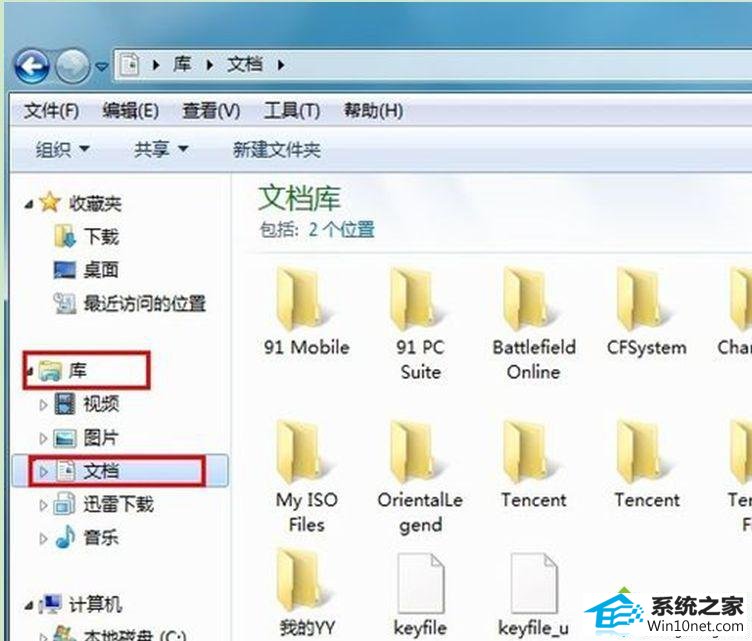
2、在我的文档中找到并打开CFsystem文件夹;
3、在CFsystem文件夹中,所有BMp格式图片文件都是CF的屏幕截图;关于CF截图在哪个文件夹的补充说明。在桌面空白的地方点击鼠标右键,选择属性,在属性对话框中选择桌面选项卡,点击下方的自定义桌面,在桌面项目窗口中把我的文档前面的勾选上即可。或是右键点击任务栏空白处,选择属性,点击“开始——自定义”在弹出的自定义“开始”菜单中选择高级选项卡,在“开始”菜单项目(M)中将我的文档勾选为显示为链接即可。
4、如果以上的方法都不行,可尝试以下方法:
1)在桌面或开始菜单中打开“我的文档”;
2)在“我的文档”中找到并打开“CFsystem”文件夹;
3)在打开的“CFsystem”文件夹中,所看到的BMp格式图片文件全部都是CF屏幕截图。

以上,便是winxp系统在”我的文档“中无法找到CF截图的具体步骤了,如若修复完成后还无法解决这个问题,建议大家重新安装。